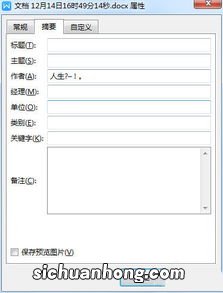文档属性摘要怎么设置?

演示机型:华为MateBook X系统版本:win10APP版本:word2020 1、打开word,并打开一个文档 。
2、点击上方菜单栏的视图 。
3、点击右边的属性 。
4、打开后,在这里即可看到这些摘要信息 。
5、点击一个摘要,比如标记 , 这里就会变为输入框,可以输入对应的信息 。
6、输入保存文档后,在文档的属性窗口上即可看到这些摘要信息 。

打开WPS , 建立空白文字 。
点击【文件】处下拉菜单中【文件】内的【属性】 。
然后将打开【属性】设置窗口,并切换到【摘要】选项卡 。
然后把【摘要】中的各项内容填写完善,点击【确定】完成设置 。
接着,点击【插入】【域】 。
接着,将打开【域】设置窗口,点击【域名】中的【文档属性】 。
然后再点击右侧列表框中的内容,比如【公司】,点击【确定】 。
则之前在【属性】中设置的公司名就被插入进了文档 。
可以看到,插入的内容实则是一个域 , 在域文字上点击右键菜单中的【编辑域】 。
【文档属性摘要怎么设置】然后将打开之前打开过的【域】设置窗口 , 再进行更改即可 。